Le gel des cellules dans Google Sheets est utile lorsque vous travaillez avec un grand ensemble de données. Surtout si vous ne voulez pas que les en-têtes ou vos données clés disparaissent lorsque vous faites défiler vers le bas ou à travers.

Mais si vous ne souhaitez plus conserver les données de ces cellules dans le même espace, il existe un moyen simple de dégeler les cellules. Dans cet article, nous vous expliquerons tout ce que vous devez savoir.
Comment dégeler des cellules
Prenons une simple feuille comme exemple. Ici, nous avons un fichier avec trois colonnes et 11 lignes, y compris la ligne supérieure. La rangée du haut est figée et ressemble à ceci.
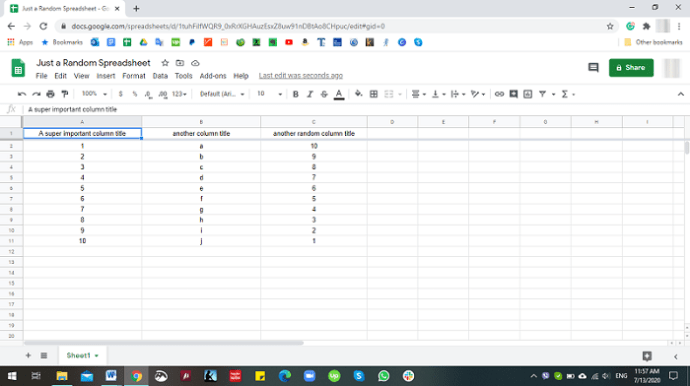
Lorsque nous faisons défiler vers le bas, nous pouvons toujours voir les étiquettes telles que « Un titre de colonne super important », « un autre titre de colonne » et ainsi de suite, comme sur l’image ci-dessous.
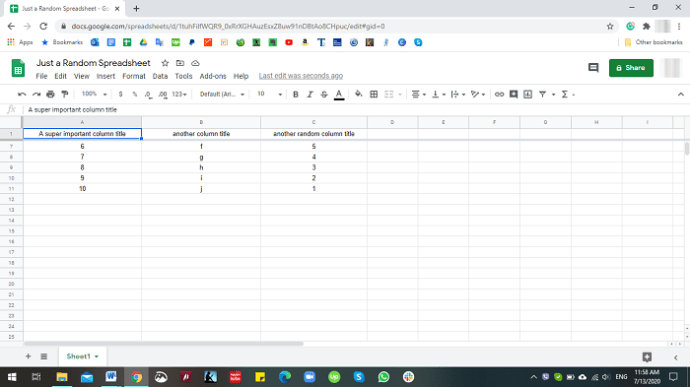
Si vous souhaitez dégeler cette ligne, procédez comme suit:
- Sélectionnez la ligne entière (cliquez sur si vous travaillez sur un ordinateur, appuyez de manière prolongée si vous utilisez Google Spreadsheets sur Android, ou appuyez dessus sur votre iPhone ou iPad).
- Cliquez sur « Afficher » et dans le menu déroulant, choisissez « Geler »> « Aucune ligne ».
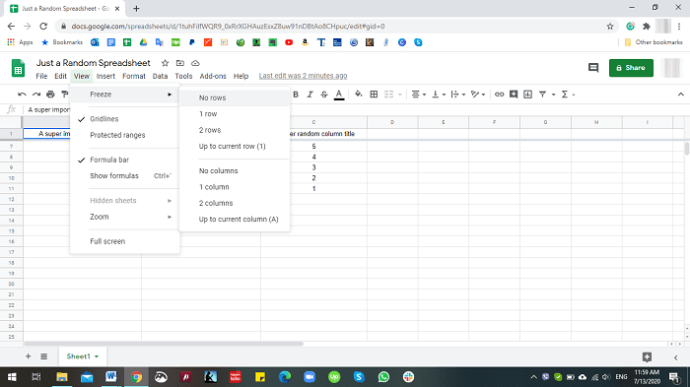
De même, si vous souhaitez dégeler une colonne plutôt qu’une ligne:
- Sélectionnez la ligne.
- Cliquez sur «Afficher», puis sur «Geler» et enfin sur «Aucune colonne».
Comment figer les cellules
Si vous avez changé d’avis et que vous souhaitez figer à nouveau cette ligne ou cette colonne – ou donner la priorité à d’autres cellules – la procédure est tout aussi simple:
- Sélectionnez une ou plusieurs lignes ou colonnes que vous souhaitez conserver visibles.
- Cliquez sur «Afficher», choisissez «Geler» et décidez du nombre de lignes ou de colonnes à congeler.
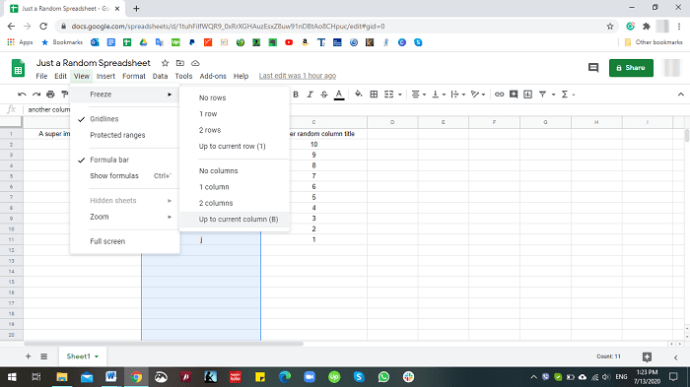
Notez que vous pouvez également sélectionner «Jusqu’à la ligne actuelle» ou «Jusqu’à la colonne actuelle» pour figer plusieurs lignes ou colonnes à la fois.
Une autre façon de geler ou dégeler plus de lignes ou de colonnes
Maintenant que vous avez déjà gelé certaines colonnes ou lignes, vous souhaiterez peut-être étendre la zone épinglée et en geler davantage. Pour ce faire, faites simplement glisser la ligne qui marque la fin de la dernière colonne ou ligne gelée, et déposez-la où vous le souhaitez, pour inclure d’autres cellules qui doivent être épinglées.
Il fonctionne également dans la direction opposée, vous pouvez donc dégeler certaines colonnes ou lignes par glisser-déposer.
Sachez qu’il est pratiquement impossible de geler ou de dégeler une seule cellule. L’option «Geler / Libérer» est conçue pour vous aider à hiérarchiser les données de lignes ou de colonnes entières.
Autres moyens de systématiser vos données dans Google Sheets
Comme indiqué ci-dessus, Google Sheets est un excellent outil qui vous permet de gérer une énorme quantité de données. Pour permettre de travailler avec autant de données, vous pouvez utiliser plusieurs filtres pour sélectionner les données qui doivent rester visibles et supprimer les choses moins importantes de votre vue.
Masquer et afficher les données
Si vous souhaitez contrôler ce que vos collaborateurs peuvent voir sur un fichier partagé, vous pouvez masquer des colonnes ou des lignes entières. Vous pouvez cliquer avec le bouton droit sur la ligne ou la colonne qui ne devrait pas être visible et choisir «Masquer la colonne». Vous remarquerez les deux flèches qui apparaîtront juste avant et après la ligne ou la colonne cachée. Si vous souhaitez afficher ce que vous avez caché, il vous suffit de cliquer sur ces flèches.
Filtrez vos données
Si vous préférez voir un type particulier de données dans une feuille dans une colonne, vous pouvez utiliser le filtrage. Pour ce faire, procédez comme suit:
- Cliquez sur «Données», puis sélectionnez «Créer un filtre».
- Sélectionnez l’icône à côté du titre de la colonne et sélectionnez les critères selon lesquels vous souhaitez filtrer vos données. Vous pouvez choisir de trier les données par ordre, valeur ou condition.
Après avoir appliqué le filtre choisi, vous ne verrez que les informations qui répondent aux critères définis.
Google Sheets vs Excel
Google Sheets vous permet de travailler avec des données de la même manière que Microsoft Excel. Bien qu’Excel puisse être une solution plus appropriée pour certaines personnes et entreprises, un certain nombre d’utilisateurs préfèrent Google Sheets en raison de quelques avantages clés. Tout d’abord, c’est 100% gratuit. Vous n’avez pas à acheter de logiciel coûteux ni à installer de logiciel. Comme il est basé sur le cloud, vous pouvez y accéder à tout moment et à partir de nombreuses applications et appareils différents.
Google Sheets est plus flexible qu’Excel et c’est un formidable outil de collaboration. Google Sheets met à jour constamment et automatiquement les fichiers auxquels les membres de l’équipe distante peuvent accéder à tout moment. La fonctionnalité existante peut être améliorée par de nombreux modules complémentaires. En raison de son mode hors ligne, Google Sheets reste entièrement fonctionnel et fiable même si vous n’avez pas de connexion Internet stable.
D’un coup d’œil
L’option de gel ou de dégel des cellules dans Google Sheets peut être très utile si vous avez besoin de conserver des données de premier plan dans votre champ de vision. La plupart des utilisateurs préfèrent épingler la première ligne en haut, car elle inclut les étiquettes de toutes les colonnes de la feuille donnée. Le gel de la ligne supérieure vous permet de voir ce que chaque colonne est lorsque vous faites défiler.
Avez-vous déjà dû dégeler des cellules dans Google Sheets? Avez-vous utilisé les méthodes décrites dans cet article? Faites-nous savoir dans la section commentaires ci-dessous.
